So beschädigen Sie eine Datei online [einfach und schnell]
Technologie ist in unserem täglichen Leben wichtiger denn je und eröffnet uns den Weg zu allen Arten von Informationen. Um Ihre Privatsphäre im Zeitalter von Big Data jedoch besser zu schützen, müssen Sie manchmal eine Datei beschädigen.
In diesem Leitfaden stellen wir Ihnen verschiedene Techniken und den Generator für beschädigte Dateien vor, um Ihr Ziel zu erreichen.

Teil 1: Nützlicher Generator für beschädigte Dateien
Werfen wir zunächst einen Blick auf einige der nützlichen Websites, die Ihnen dabei helfen können, eine Datei online zu beschädigen, ohne dass Komplikationen oder eine Installation erforderlich sind.
1. Beschädigte Datei mit Corrupt-A-File
Wie der Name schon sagt, ist „Datei beschädigen“ der bekannteste und am häufigsten genutzte Onlinedienst, bei dem Sie die Möglichkeit haben, Dateien auf Ihrem Computer zu beschädigen. Abgesehen davon, dass es sich um ein benutzerfreundliches Tool handelt, können Sie damit auch eine Datei hochladen, die in Ihren Dropbox- oder Google Drive-Konten gespeichert ist, um sie zu beschädigen.

Schritte zur Beschädigung einer Datei
- Gehen Sie über den Browser auf Ihrem Gerät zur offiziellen Webseite und klicken Sie auf die Option „Wählen Sie die Datei aus, die beschädigt werden soll“, um die Datei hochzuladen oder zu importieren.
- Sobald Sie die erforderliche Datei hochgeladen haben, klicken Sie einfach auf die Schaltfläche „Datei beschädigen“, um den Vorgang zu starten.
2 . Beschädigte Datei mit „Meine Datei beschädigen“
Es ist ein weiterer Online-Ersteller beschädigter Dateien, der Ihnen dabei helfen kann, diese Aufgabe ohne Einschränkungen bei Dateigröße und Dateiformat zu erledigen.

Schritte zur Beschädigung einer Datei
- Öffnen Sie Ihren Webbrowser und besuchen Sie die Corrupt My File-Website, um die Datei, die Sie beschädigen möchten, per Drag-and-Drop zu verschieben.
- Wenn Sie die Datei erfolgreich auf der Website abgelegt haben, wird die Verarbeitung automatisch gestartet.
3. Beschädigen Sie Dateien mit PineTools Online File Corrupter
Der Name in der Liste der Online-Generatoren für beschädigte Dateien ist kein anderer als PineTools. Es handelt sich um ein Tool mit einer einzigartigen Funktion, mit der Sie den Grad der Beschädigung in Prozent festlegen können, um das bestmögliche Ergebnis zu erzielen.

Schritte zur Beschädigung einer Datei
- Gehen Sie zur Website von PineTools und klicken Sie auf die Registerkarte „Datei auswählen“, um eine Datei zu importieren, die Sie beschädigen möchten.
- Als nächstes legen Sie in der rechten Symbolleiste das Ausmaß der Beschädigung fest und tippen auf die Schaltfläche „Datei beschädigen“, um den Vorgang zu starten.
Teil 2: Kostenlose Möglichkeiten zur Dateibeschädigung
1. Ändern Sie die Dateierweiterung
Die Dateierweiterung ist der Endteil des Namens einer Computerdatei, der Sie über die Eigenschaften einer Datei und ihre Verwendung in Betriebssystemen wie Microsoft Windows informiert. Durch Ändern dieser Erweiterungen können Sie das Betriebssystem hinsichtlich des Dateityps unsicher machen und verhindern, dass die Datei geöffnet wird.

2. Komprimieren Sie die Datei und pausieren Sie den Fortschritt
Sie können eine Datei auch beschädigen, indem Sie mit der Komprimierung beginnen, indem Sie mit der rechten Maustaste darauf klicken und den Komprimierungsvorgang anhalten oder abbrechen, wenn er fast abgeschlossen ist. Wenn Sie die Komprimierung bei 90 % stoppen, erstellt das Programm eine neue Datei, aber die komprimierte Datei funktioniert nicht oder lässt sich nicht öffnen, da sie nicht die vollständigen Daten enthält.

3. Notepad öffnen und Inhalt ändern
Sie werden überrascht sein, dass der integrierte Notizblock in Windows auch als Dateikorrupter fungieren kann. Öffnen Sie dazu die jeweilige Datei mit dem Editor und wählen Sie 10–12 Zeilen des Befehls entweder am Anfang, in der Mitte oder am Ende aus. Löschen Sie nun einfach diese Zeilen und beenden Sie die Notepad-Anwendung, nachdem Sie die Datei gespeichert haben. Auf diese Weise wird die Datei beschädigt und kann nicht geöffnet werden, selbst wenn Sie versuchen, sie über einen Dateibetrachter auszuführen.

Tipps: Erstellen Sie bei Bedarf eine Sicherungskopie, bevor Sie Änderungen vornehmen, um Datenverlust zu vermeiden.
Teil 3: Was ist, wenn Sie beschädigte Dateien reparieren müssen –HitPaw Video Enhancer
Es kann vorkommen, dass Videos nicht auf Ihrem Computer abgespielt werden. Unabhängig davon, ob Sie die Videodateien absichtlich beschädigt haben oder aus technischen Gründen beschädigt wurden, müssen Sie sich zur Behebung an ein spezielles Videoreparaturtool wenden solche Situationen.
HitPaw Video Enhancer bietet die leistungsstärkste und zugleich unkomplizierteste Lösung, um Ihre beschädigten Dateien wieder in ihre ursprüngliche abspielbare Form zu bringen. Aufgrund seines unübertroffenen Komforts, seines reibungslosen Betriebs und seiner erstklassigen Sicherheit ist es eine Komplettlösung zum Hochskalieren und Reparieren von Videodateien.
Funktionen des herausragenden Tools zum Reparieren beschädigter Dateien
- Skalieren Sie Videos mit geringer Qualität problemlos auf Full HD oder 4K- und 8K-Auflösung
- Leistungsstarke Stapelverarbeitung beschädigter Videodateien mit einem Ein-Klick-Vorgang
- Interaktive und benutzerfreundliche Oberfläche ohne Vorkenntnisse oder technische Kenntnisse.
- Die schnellste Scan- und Verarbeitungsgeschwindigkeit als jedes andere vergleichbare Tool auf dem Markt
- Entrauschen und schärfen Sie Ihre unscharfen Videos effektiv und ohne Wasserzeichen
Schritte zum Reparieren von Videos
Schritt 1: Wählen Sie den Videoreparaturmodus
Nachdem Sie den HitPaw Video Enhancer auf Ihrem Computer installiert haben, starten Sie ihn und gehen Sie über die Hauptoberfläche zum Modul „Video Repair“. Wählen Sie das relevanteste Szenario für beschädigte Videos aus oder klicken Sie unten auf die Schaltfläche „Intelligente Erkennung und Reparatur“.
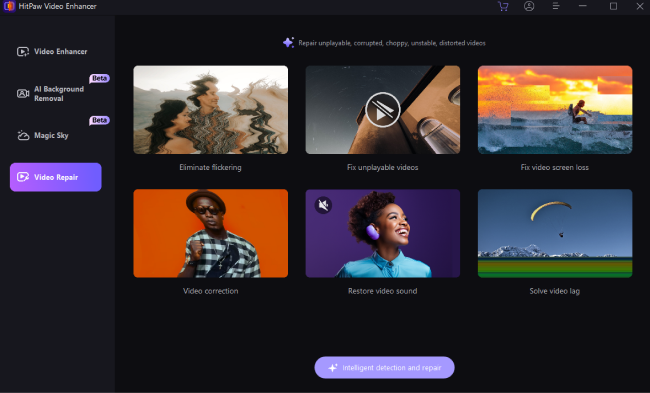
Schritt 2: Beschädigte Dateien zur Reparatur importieren
Klicken Sie nun auf die bereitgestellte Registerkarte, um beschädigte Videodateien von Ihrem Computer zu durchsuchen, oder ziehen Sie Videodateien einfach per Drag & Drop in den Rahmen.

Schritt 3: Reparatur beschädigter Videos einleiten
Sobald Sie alle beschädigten Videos hochgeladen haben, die Sie reparieren möchten, klicken Sie unten rechts im Programm auf die Schaltfläche „Reparatur starten“.
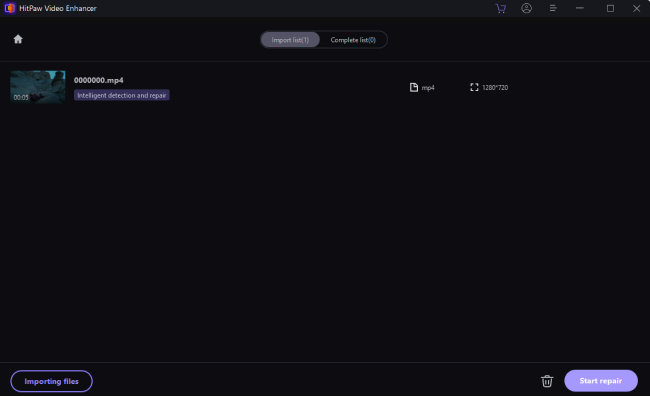
Schritt 4: Schließen Sie den Reparaturvorgang ab
Wenn die Dateien erfolgreich repariert wurden, greifen Sie auf der Registerkarte „Vollständige Liste“ mit dem Status „Reparatur abgeschlossen“ darauf zu. Klicken Sie abschließend auf die Schaltfläche „Exportieren“ oder „Alle exportieren“, um die reparierten Videodateien auf Ihrem Computer zu speichern.
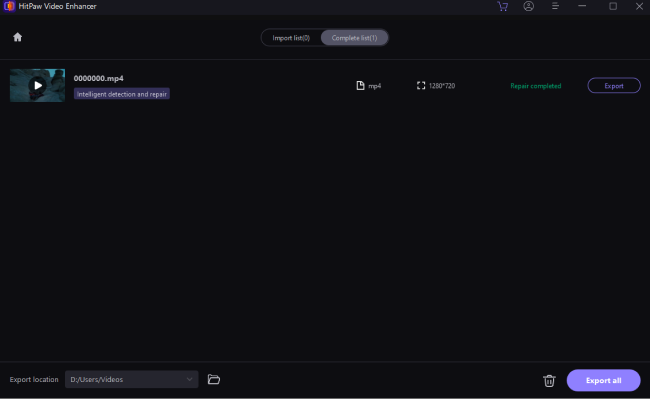
Teil 4: FAQs im Zusammenhang mit der Beschädigung einer Datei
Q1. Was beschädigt eine Computerdatei?
A1. Dateien können aufgrund von Problemen wie fehlerhaften Sektoren auf Speichergeräten, Stromausfällen beim Schreiben von Dateien oder Softwarefehlern beschädigt werden. Auch physische Schäden an der Lagerung können zur Korruption beitragen.
Q2. Wie kann ich beschädigte Dateien reparieren, die nicht geöffnet werden können?
A2. Derzeit stehen verschiedene Lösungen zur Verfügung, um beschädigte Dateien zu reparieren. Am besten verwenden Sie jedoch ein spezielles Programm wie HitPaw Video Enhancer. Es repariert nicht nur beschädigte oder beschädigte Dateien, sondern hilft Ihnen auch dabei, die Gesamtqualität Ihrer Videos zu verbessern.
Teil 5: Zusammenfassung
Ob es um das Testen von Fehlerbehandlungsmechanismen oder um Sicherheitsbewertungen geht, wir haben verschiedene Optionen zur Beschädigung einer Datei im Jahr 2024 untersucht. Während es wichtig ist zu wissen, wie man einen Generator für beschädigte Dateien verwendet, bleibt man bei einem Video hängen, das nicht beschädigt ist. Es kann auch frustrierend sein, wegen Korruption nicht zu spielen.
Wir haben auch besprochen, wie HitPaw Video Enhancer beschädigte Videodateien reparieren kann Ihre PCs und bringen Sie sie im Handumdrehen wieder in ihre spielbare Form zurück. Nur ein Klick zum Herunterladen und Sie erhalten eine Ein-Klick-Reparatur.











Startseite > Download Video > So beschädigen Sie eine Datei online [einfach und schnell]
Wählen Sie die Produktbewertung:
Joshua Hill
Chefredakteur
Ich bin seit über fünf Jahren als Freiberufler tätig. Es ist immer beeindruckend Wenn ich Neues entdecke Dinge und die neuesten Erkenntnisse, das beeindruckt mich immer wieder. Ich denke, das Leben ist grenzenlos.
Alle Artikel anzeigenSchreiben Sie einen Kommentar
Eine Bewertung für HitPaw-Artikel schreiben